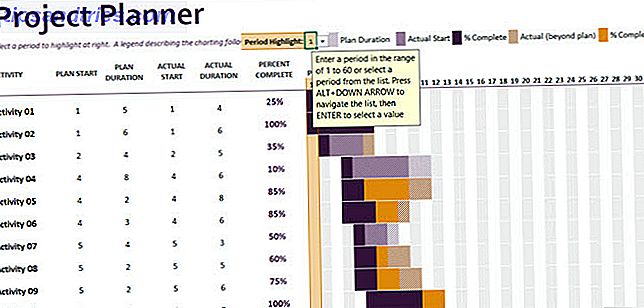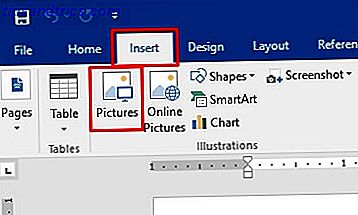Flyttbar USB-lagring gjør det enkelt å overføre data fra en PC til en annen, men hvis datamaskinen du bruker ikke automatisk monterer enheten når du kobler den inn, vil du sannsynligvis finne de flyttbare dataene til og fra USB kjøring er vanskelig, om ikke umulig, uten de riktige kommandoene.
Alternativt kan det hende du har et lignende problem med et SD-kort.
La oss se på problemer - og deres løsninger - rundt USB-enheter og SD-kort med populære distros (vi bruker Ubuntu) og mindre vanlige distroser, for eksempel Raspberry Pi's Raspbian Jessie operativsystem 5 måter New Raspbian Jessie gjør hindbær Pi enda enklere å bruke 5 måter Ny Raspbian Jessie gjør Raspberry Pi enda enklere å bruke Etter utgivelsen av Debian Jessie i juli har Raspberry Pi-samfunnet blitt velsignet med en ny utgivelse av Raspbian-varianten, basert på "foreldre" distro. Les mer .
Bruke USB Flash-enheter med modne Linux Distros
Det vi vil skje når en USB-enhet er koblet til, kan ses i de fleste langvarige, modne Linux-distribusjoner, de som er designet med en forbedret, brukerfokusert opplevelse i tankene. Vanligvis er disse distribusjonene som presenteres som alternativer til Windows og OS X, for eksempel Ubuntu.
Her kobler du til en USB-flashenhet bare ved å koble den inn.
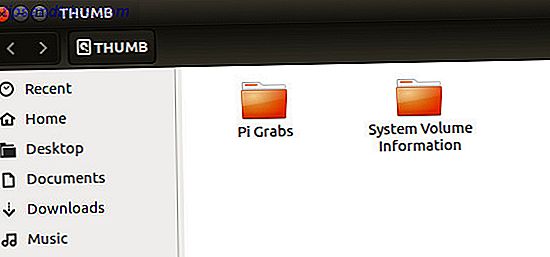
Når du har gjort dette, vises et vindu som viser innholdet på stasjonen, som du kan bla gjennom etter behov.
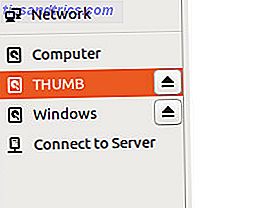
I mellomtiden er sikker fjerning av stasjonen like enkelt, og det er like enkelt å klikke på utløserknappen - for sikker fjerning, selvfølgelig - og fysisk koble fra enheten.
Hva med SD-kort?
Det samme gjelder for SD-kort (for best resultat, sørg for at det er en enhet fra en pålitelig produsent. 5 Feil å unngå når du kjøper ditt neste MicroSD-kort. 5 Feil å unngå når du kjøper ditt neste MicroSD-kort. MicroSD-kort virker enkle, men det er noen kritiske feil som du må unngå når du handler for en. Hvis du ignorerer disse, kan du angre på ditt kjøp. Les Mer), selv om du kanskje finner ut at hvis kortet bruker exFAT-filsystemet, vil det ikke bli montert automatisk. Du kan kanskje se en feilmelding. Hvis dette er tilfelle, er det sannsynligvis fordi du ikke har installert exfat-utils-programvaren. Dette gjør at ditt Linux-system kan lese innholdet i en exFAT-lagringsenhet.

For å installere på Ubuntu 14.04 eller senere, bruk
sudo apt-get install exfat-fuse exfat-utils For 13.04 og tidligere krever installasjonen en ppa:
sudo apt-add-repository ppa:relan/exfat sudo apt-get update sudo apt-get install fuse-exfat Med exFAT-støtte installert, vil du bli spurt om hvordan du vil fortsette når du setter inn SD-kortet ditt (kanskje en enhet som brukes med digitalkameraet). For enkelhets skyld liker jeg å ha enheten åpen i filbehandleren.
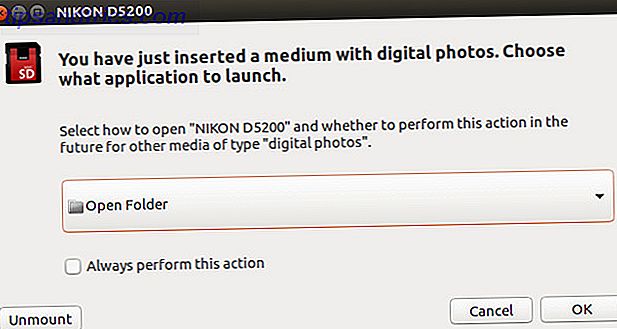
Tilsvarende, hvis du har problemer med å montere en enhet ved hjelp av NTFS-filtabellen (noen foretrekker dette filsystemet. Slik reformaterer du FAT32-disken til NTFS - og fordelene med å gjøre det. Slik reformaterer du FAT32-disken til NTFS - og fordelene med Gjør det Du kan ikke vite det, men å velge riktig filsystem for stasjonene dine er faktisk ganske viktig. Selv om hovedideen til alle filsystemer er den samme, er det mange fordeler og ulemper over hver ... Les mer), bruk
sudo apt-get install ntfs-3g ... sett inn igjen for å se innholdet.
Monteringsdrev på Raspberry Pi
Hvis din valgte Linux distro ikke støtter automatisk montering av USB-stasjoner, må du sette opp dette manuelt.
For eksempel, hvis du setter inn en USB-stasjon i en Raspberry Pi som kjører Raspbian, vil du oppdage at den ikke automatisk monteres. Ingen ekstra programvare er nødvendig for å få dette til å skje, men; du trenger bare å legge til noen få kommandoer!
Begynn med å sette inn enheten. På nyere enheter bør du ha nok reservedeler, men hvis ikke, eller hvis du bruker en eldre Pi med bare to USB-spor (eller til og med en Pi Zero med bare en Komme i gang med Raspberry Pi Zero Komme i gang med Raspberry Pi Null Uansett om du kjøpte et magasin med en limt på forsiden, eller funnet et sett på nettet, er sjansene for at du nå er den stolte eieren av en $ 5 datamaskin: Raspberry Pi Zero. Les mer), så anbefales en drevet USB-hub .

Skulle du ønske å sette enheten til å montere automatisk når den er satt inn, kontroller du det unike referansenummeret for enheten med kommandoen:
ls -l /dev/disk/by-uuid/ Legg merke til den 8-sifrede ID-koden som er oppført for / sda. Du må gjøre dette for alle USB-lagringsenheter du planlegger å koble til, da hver har sin egen UUID.
Det neste trinnet er å opprette et monteringspunkt, som du kan gjøre ved å lage en mappe:
sudo mkdir /media/usb ... og deretter sette pi-brukeren i kontroll (hvis du har endret standardbrukernavnet Sikre din Raspberry Pi: Fra passord til brannmurer Sikre Raspberry Pi: Fra passord til brannmurer Alle kan bruke Google til å finne standard brukernavn og passord for Raspberry Pi . Ikke gi inntrengere den sjansen! Les mer, bruk dette i stedet):
sudo chown -R pi:pi /media/usb Manuell montering av stasjonen er en annen enkelt kommando:
sudo mount /dev/sda1 /media/usb -o uid=pi, gid=pi På dette stadiet kan du lese, skrive, slette og flytte filer i / media / usb, som du finner i filbehandleren. Legg merke til at kommandoen ovenfor også kan angis som:
sudo mount /dev/sda1 /media/usb ... men dette ville resultere i at du bare kunne skrive til det ved hjelp av sudo, noe som ikke er ideelt.
Hvis Pi kjører når du ønsker å fjerne stasjonen, bruk kommandoen umount:
umount /media/usb Vær oppmerksom på at den riktige kommandoen oss omount, ikke "unmount". Når Pi er stengt, kan du koble fra stasjonene når som helst. Det samme gjelder for en hvilken som helst enhet.
Auto-mount Drives på Raspberry Pi
Manuell montering er nyttig nok, men for å unngå å gå gjennom det meste av det ovenstående, kan du sette stasjonen til å montere automatisk når den er satt inn. Husker UUID du har notert? Dette kommer til nytte her.
Begynn med å åpne fstab-filen i et tekstredigeringsprogram, som nano.
sudo nano /etc/fstab På slutten av filen legger du til denne linjen:
UUID=[YOUR_UUID] /media/usb vfat auto, nofail, noatime, users, rw, uid=pi, gid=pi 0 0 For å gjøre dette arbeidet må du starte enheten på nytt.
sudo reboot Så lenge du har satt inn din UUID der det er oppgitt, blir en gang lagret (Ctrl + X for å lagre og avslutte) stasjonen automatisk montert når den er satt inn. Husk at for andre stasjoner må du legge til flere linjer med hver enhetens UUID.
Hvis du vil fjerne en stasjon som er lagt til fstab-filen på en sikker måte, bruker du
sudo umount /media/usb Montering og fjerning av USB-enheter: Ikke for vanskelig
Da jeg først kom over problemer med montering av stasjoner i Raspbian, ble jeg overrasket over at det faktisk var et problem; Raspbian Jessie er et så nyttig operativsystem som jeg forventet at det ville ha en automatisert programvare løsning allerede på plass.
Løsningen er imidlertid rettferdig nok, og det Debian-baserte operativsystemet er selvsagt fleksibelt nok til å tillate automatisering basert på brukerens egne krav.
Har du hatt problemer med å montere USB-flash eller SD-kort i Ubuntu eller Raspbian? Fortell oss om det.